Kako namestiti iOS 13 na vaše naprave iPhone [Vodnik po korakih]
Miscellanea / / August 05, 2021
World Wide Developer Conference 2019, ki je bolj znana kot WWDC, je Appleova letna konferenca razvijalcev, ki je bila junija v San Joseju v Kaliforniji. Veliko vznemirljivih novih funkcij in nekaterih funkcij, ki so jih uporabniki Apple iPhone zahtevali od mnogih mesecev (Da, govorim o sistemsko temnem načinu), je bil končno razkrit skupaj z novim iOS-om 13. Ena najbolj obetavnih novosti, ki sem jo skupaj z milijoni drugih uporabnikov pametnih telefonov želel imeti v iPhonu, je bil sistemski temni način. Njegova subtilna izboljša življenjsko dobo baterije, ne izpušča oči, uporablja se lahko ponoči in še pomembneje obožujem ČRNO!
Še več, iOS 13 lahko dobite že zdaj, ne da bi ga bilo treba čakati. Predogled za razvijalce ali program beat za iOS 13 je tu in ga lahko takoj namestite v svojo napravo, ne da bi morali čakati na uradno izdajo jeseni letos. In za vašo prijazno informacijo ne bomo vdrli ali naredili česa nezakonitega, da bi to dosegli. Poleg tega bomo skočili na svoj beta program. Apple je povabil beta preizkuševalce, da prenesejo in namestijo iOS 13, tako da je pred končno izdajo mogoče odkriti in odpraviti več napak, napak in drugih težav.
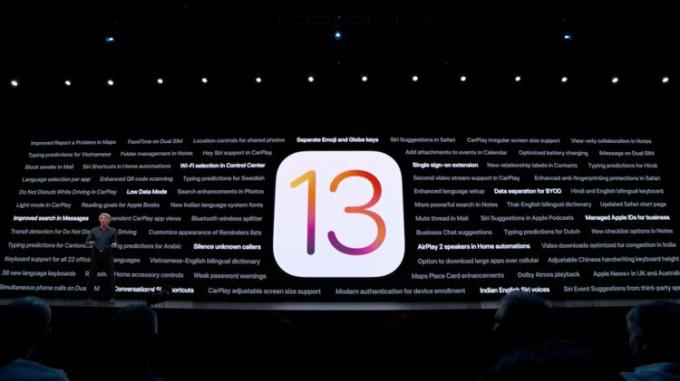
Obstaja pa ulov, to je na voljo samo razvijalcem. Poleg tega bo Public Beta na voljo za množična testiranja šele po juliju. To se naredi, da bi se izognili kakršnim koli težavam ali škodi, povzročeni vašemu iPhoneu med preskušanjem beta različice, saj je Public Beta bolj primeren za ljudi, ki želijo samo preizkusiti. Torej je priporočljivo, da tega ne namestite, če se ne poznate iPhonea.
Spoznate lahko vse nove funkcije sistema iOS 13 tukaj.
Poleg tega bodo beta različice karkoli polne težav in napak, zato je priporočljivo, da naredite a popolno varnostno kopijo vsakega in vsega v vašem pametnem telefonu, preden nadaljujete z namestitvijo beta iOS 13 na vaš naprave. Kajti, če gre kaj narobe, boste izgubili vse in vse na svoji napravi iOS.
Kazalo
- 1 Seznam združljivih naprav
-
2 Kako takoj prenesti in namestiti iOS 13 na svoj iPhone
- 2.1 Mojaveova metoda
- 2.2 Metoda Catalina
Seznam združljivih naprav
Preden nadaljujete z namestitvijo sistema iOS 13 v napravo, se prepričajte, da je naprava združljiva, in preverite, ali je naprava združljiva s sistemom iOS 13 beta ali ne, s spodnjega seznama;
- iPhone 6s
- iPhone 6s Plus
- iPhone SE
- iPhone 7
- iPhone 7 Plus
- iPhone 8
- iPhone 8 Plus
- iPhone X
- iPhone Xs
- iPhone Xs Max
- iPhone XR
Poleg tega je seznam vzet iz zaupanja vrednega vira Betaprofiles.com. In vdelana programska oprema je iOS 13 Dev beta 1 (17A5492t).
Kako takoj prenesti in namestiti iOS 13 na svoj iPhone
Spodnje metode in koraki so povzeti iz Pripomočki Spletna stran.
Mojaveova metoda
Za metodo Mojave upoštevajte naslednja navodila. Upoštevajte pa, da lahko preskočite sam prenos Xcode-a, ki presega 7 GB, in namesto tega namesto tega namestite mobiledevice.pkg iz Xcode-a, kar bi prav tako moralo biti trik. Gre za paket virov, skrit znotraj vsebine Xcode, in vse, kar potrebujete za namestitev iOS 13 v Mojave. Če to storite, odprite paket in ga namestite, nato pa preskočite vse spodnje korake, povezane z Xcode;
- Registrirajte svoj iPhoneov UDID s svojim dev račun, če tega še ni storil.
- Obiščite developer.apple.com/download in se prijavite v svoj Račun razvijalca. Če imate dvofaktorska avtentikacija omogočena v vašem računu po navodilih za preverjanje.
- Pod iOS 13 razdelek, izberite "Poglej vse."
- Prenesite datoteko IPSWmapa za ustrezen model iPhone.
- Kljub temu je vPrenosi", Izberite"Aplikacije"Zavihek in prenesi"Xcode 11 beta. " Xcode je ogromna datoteka, zato bo trajalo nekaj časa za prenos.
- Razpakirajte Datoteka Xcode XIP, kar lahko traja nekaj časa. Potem boste imeli Xcode nameščen.
- Odprite Aplikacija Xcode 11 beta in sledite navodilom na zaslonu, da namestite morebitna dodatna orodja.
- Prepričajte se, da imate najnovejša različica iTunes v računalniku. Na macOS lahko preverite prekNadgradnja"V zavihku Mac App Store. V sistemu Windows uporabite »Preveri za posodobitve"V"Pomoč"V meniju iTunes; Če tega ni, lahko preverite, ali so na voljo posodobitve v Microsoftovi trgovini. Vendar Xcode ni na voljo za Windows, zato so uporabniki računalnikov tokrat izpuščeni, zato se lahko ustavite tukaj, če ste to vi.
- Povežite vaš iPhone z računalnikom z vašim Kabel strela do USB ali Kabel strele do USB-C.
- Če viditeOdklenite iPhone, če želite uporabljati dodatno opremo”Se na vašem iPhoneu prikaže obvestilo, iPhone odklenite s pomočjo Face ID, Touch ID ali geslo nadaljevati.
- Dotaknite se »Zaupajte temu računalniku«, Če vas telefon pozove na iPhone, in sledite navodilom na zaslonu, da mu zaupate. Pozneje lahko računalniku vedno zaupate, če je treba pozneje.
- Odprto iTunes če še ni odprta.
- Če še niste prijavljeni, se prijavite v svoj Apple račun v iTunes.
- Izberite iPhone v iTunes in se prepričajte, da ste vPovzetek".
- Varnostno kopirajte in arhivirajte za varno shranjevanje, če še ni narejeno. Če želite nadaljevati, uporabite šifrirano možnost varnostne kopije Podatki o zdravju in dejavnosti.
- Pridržite tipko možnosti na Mac ali Tipka Shift na Windows, nato kliknite na “Nadgradnja"Ali"Preveri posodobitve«V iTunes, da sproži postopek. (Opomba: Nekateri uporabniki imajo lahko težave pri tem, zato poskusite namesto tega v iPhone vnesti način DFU, nato pridržite tipko možnosti in ob pozivu v iTunes kliknite »Obnovi«.)
- V izbirnem oknu v iTunes izberite IPSW obnoviti sliko, ki ste jo prenesli v računalnik. Nato izberite »Odprto«, Da začnete namestitev.
- Ko iTunes konča namestitev slike, se bo iPhone znova zagnal.
- Vse, kar morate storiti, je, da sledite navodilom na iPhonu, da aktivirate in nastavite iOS 13.
Pomembno je omeniti, da morajo biti vse naprave iOS, ki jih želite namestiti iOS 13 dev beta, registrirane tako, da na njihovo spletno mesto dodate njihove UDID-je. Če želite poskusiti zaobiti ta postopek ali ne želite plačati 99 USD za licenco za razvijalce, lahko poskusite uporabiti Betaprofiles.com za prenos profila iOS 13, ko bo objavljen. Ne moremo jamčiti, da bo ta povezava delovala, vendar je to storitev, ki se ji Redditors zdi koristna.
Metoda Catalina
Če ste že posodobili beta različico macOS 10.15 Catalina, ki jo morda imate, če zgoraj navedene metode Mojave ne morete zagnati, je postopek dejansko dokaj enostaven. Ker iTunesa ni več, je vse delo opravljeno neposredno v aplikaciji Finder, saj se naprave iOS vgradijo podobno kot zunanji trdi diski.
- Registrirajte svoj iPhone UDID s svojim računom za razvijalce, če tega še niste storili.
- Obiščite developer.apple.com/download in se prijavite v svoj račun razvijalca. Če imate omogočena dvofaktorska avtentikacija v svojem računu po navodilih za preverjanje.
- Pod iOS 13 razdelek, izberite »Poglej vse.”
- Prenesite datoteko IPSW datoteko za ustrezen model iPhone.
- IPhone povežite z računalnikom s kablom Lightning to USB ali Lightning to USB-C.
- Če viditeOdklenite iPhone, če želite uporabljati dodatno opremo”Se na vašem iPhoneu prikaže obvestilo, iPhone odklenite z Face ID, Touch ID ali geslom za nadaljevanje.
- Dotaknite se »Zaupajte temu računalniku«, Če vas telefon pozove na iPhone, in sledite navodilom na zaslonu, da mu zaupate. Pozneje lahko računalniku vedno zaupate, če je treba pozneje.
- Odprto Finder če še ni odprta.
- V stranski vrstici pod izberite ime vašega iPhona Lokacije.
- Varnostno kopirajte in arhivirajte svojo zadnjo različico iOS 12 za varno shranjevanje, če tega še niste storili. Tako je kot v iTunesu, kjer ročno varnostno kopirate v oknu Finder, vendar namesto da bi šli v kateri koli meni z nastavitvami, kliknite »Upravljanje varnostnih kopij". Naslednji, z desno tipko miške kliknite zadnjo varnostno kopijo in zadetiArhiv. " Ne pozabite uporabiti šifrirane možnosti varnostne kopije, če želite nadaljevati podatke o zdravju in dejavnosti.
- Pridržite tipko možnosti in kliknite »Preveri posodobitve”V Finderju, da sproži postopek.
- V izbirnem oknu v iTunes izberite IPSW, da obnovite sliko, ki ste jo prenesli v računalnik, nato kliknite »Odprto.”
- Kliknite na "Nadgradnja”, Ko vas računalnik pozove, naj Mac kontaktira Apple, da preveri in namesti iOS 13.
- Med namestitvijo boste morali v iPhone vnesti geslo.
- Ko Finder konča namestitev slike, se bo iPhone znova zagnal.
- Vse, kar morate storiti, je, da sledite navodilom na iPhonu, da aktivirate in nastavite iOS 13. Morda je že pripravljen za uporabo, zato dodatna nastavitev morda ne bo potrebna.
Vir: GadgetHacks
Digital Signature Six Sigma in Google Certified, ki je delal kot analitik za Top MNC. Ljubitelj tehnologije in avtomobilov, ki rad piše, igra kitaro, potuje, vozi kolo in se sprosti. Podjetnik in bloger.
![Kako namestiti iOS 13 na vaše naprave iPhone [Vodnik po korakih]](/uploads/acceptor/source/93/a9de3cd6-c029-40db-ae9a-5af22db16c6e_200x200__1_.png)


